एक्सेल में नामों की सूची में ईमेल पता कैसे जोड़ें
Excel में किसी नाम के साथ ईमेल पता जोड़ने के लिए आप निम्नलिखित सूत्रों का उपयोग कर सकते हैं:
फॉर्मूला 1: प्रथम और अंतिम नाम को अलग करने के लिए एक अवधि का उपयोग करके एक ईमेल पता जोड़ें
=CONCAT( A2 , ".", B2 , "@gmail.com")
यदि सेल A2 में एंडी है और सेल B2 में मिलर है, तो यह सूत्र Andy.Miller@gmail.com लौटाएगा।
फॉर्मूला 2: प्रथम और अंतिम नाम को अलग करने के लिए बिना कुछ उपयोग किए एक ईमेल पता जोड़ें
=CONCAT( A2 , B2 , "@gmail.com")
यदि सेल A2 में एंडी है और सेल B2 में मिलर है, तो यह सूत्र AndyMiller@gmail.com लौटाएगा।
फॉर्मूला 3: प्रथम और अंतिम नाम के बाद एक यादृच्छिक संख्या का उपयोग करके एक ईमेल पता जोड़ें
=CONCAT( A2 , B2 , RANDBETWEEN(1,9),"@gmail.com")
यदि सेल A2 में एंडी है और सेल B2 में मिलर है, तो यह फॉर्मूला AndyMiller2@gmail.com या एक समान ईमेल पता लौटाएगा जिसमें पहले और अंतिम नाम के साथ 1 और 9 के बीच एक यादृच्छिक पूर्णांक जोड़ा जाएगा।
निम्नलिखित उदाहरण दिखाता है कि व्यवहार में प्रत्येक सूत्र का उपयोग कैसे करें।
उदाहरण: एक्सेल में नामों की सूची में ईमेल पता कैसे जोड़ें
मान लीजिए कि हमारे पास एक्सेल में निम्नलिखित प्रथम और अंतिम नाम कॉलम हैं:
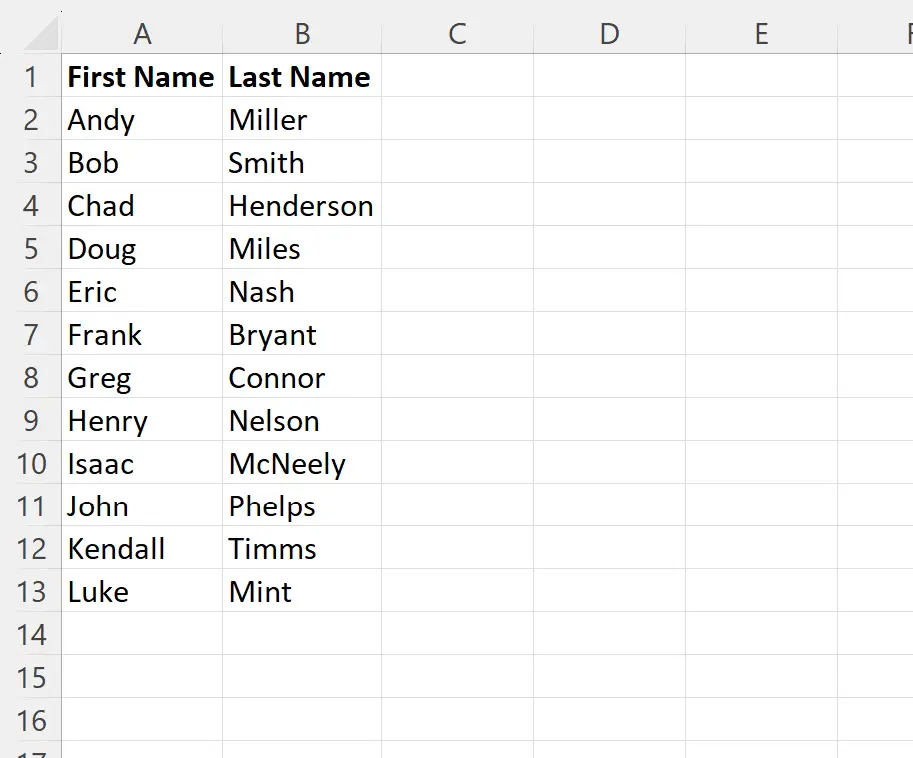
मान लीजिए कि हम प्रत्येक प्रथम और अंतिम नाम में एक ईमेल पता जोड़ना चाहते हैं।
हम विभिन्न ईमेल पते बनाने के लिए निम्नलिखित कक्षों में निम्नलिखित सूत्र टाइप कर सकते हैं:
- C2 : =CONCAT(A2, “।”, B2, “@gmail.com”)
- D2 : =CONCAT(A2, B2, “@gmail.com”)
- E2 : =CONCAT(A2, B2, RANDBETWEEN(1,9),”@gmail.com”)
फिर हम इन सूत्रों को क्लिक करके प्रत्येक कॉलम में प्रत्येक शेष सेल पर खींच सकते हैं:
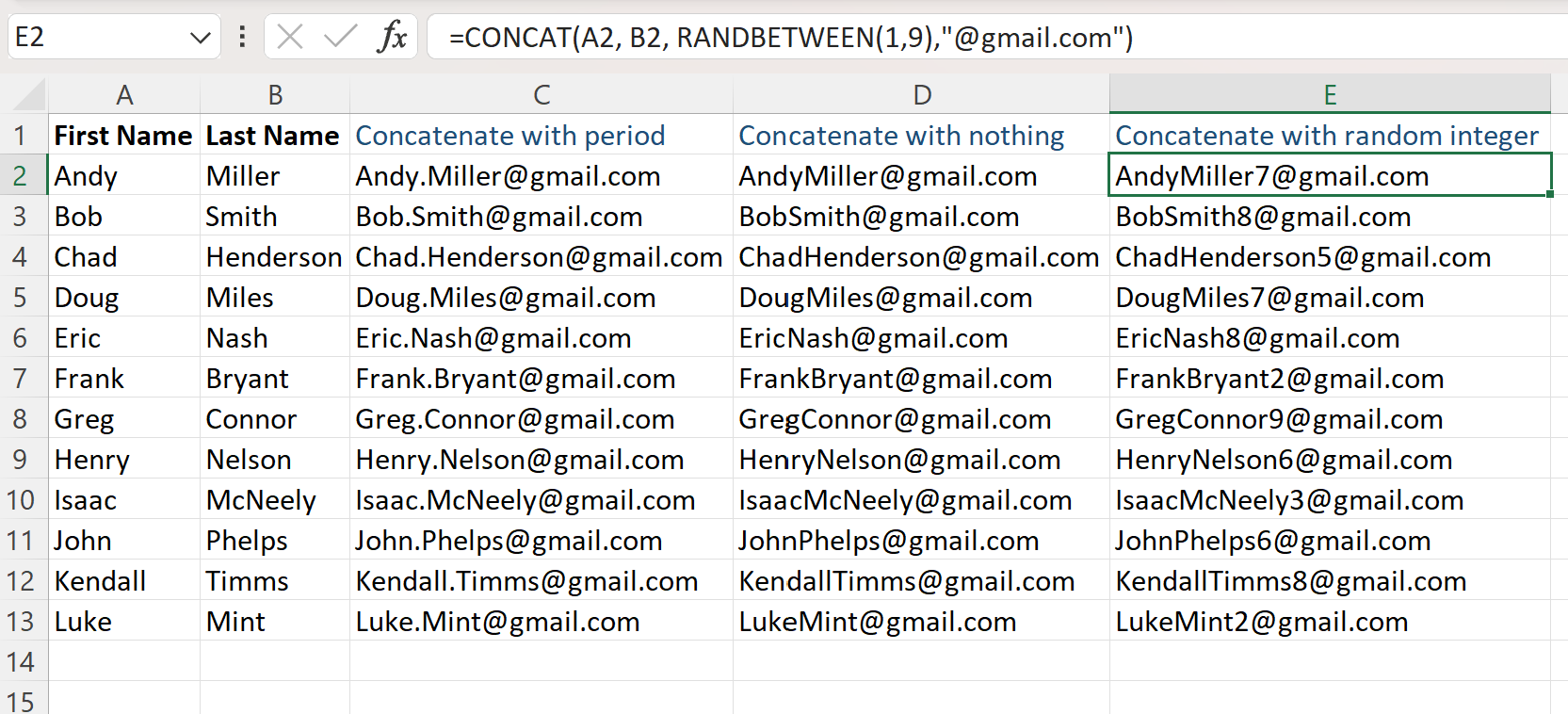
प्रत्येक नया कॉलम हमारे द्वारा निर्दिष्ट तीन अलग-अलग फ़ार्मुलों का उपयोग करके, प्रत्येक नाम के लिए ईमेल पता प्रदर्शित करता है।
ध्यान दें : बेझिझक अपने डेटासेट में “@gmail.com” के अलावा किसी अन्य डोमेन नाम का उपयोग करें। हमने इसे केवल यह बताने के लिए चुना कि सूत्र का उपयोग कैसे किया जाए।
अतिरिक्त संसाधन
निम्नलिखित ट्यूटोरियल बताते हैं कि एक्सेल में अन्य सामान्य ऑपरेशन कैसे करें:
एक्सेल: हाइपरलिंक से यूआरएल कैसे निकालें
एक्सेल: ईमेल पते से डोमेन कैसे निकालें
एक्सेल: टेक्स्ट स्ट्रिंग से ईमेल एड्रेस कैसे निकालें